笔记本电脑点显示可用网络没反应
更新时间:2023-12-24 12:51:44作者:xiaoliu
现代社会中笔记本电脑已成为我们日常生活和工作中不可或缺的重要工具,有时我们可能会面临一些网络连接问题,比如在使用Win10系统的笔记本电脑时,发现网络连接不显示的情况。这种情况下,我们需要寻求解决办法来恢复正常的网络连接。在本文中我们将探讨Win10系统下笔记本电脑网络连接不显示的原因以及解决方法,希望能够帮助读者解决类似的问题,提高使用体验。
方法如下:
1.打开电脑,进入到系统桌面,在左下角开始按钮上点击鼠标右键。
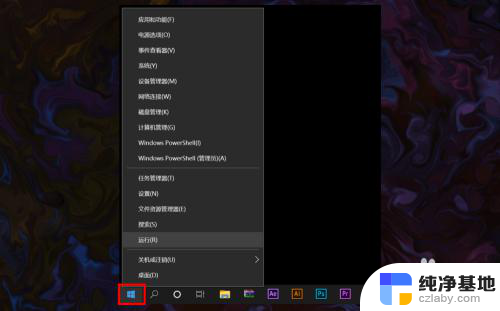
2.在右键菜单中选择运行,打开运行窗口,在输入栏中输入cmd。
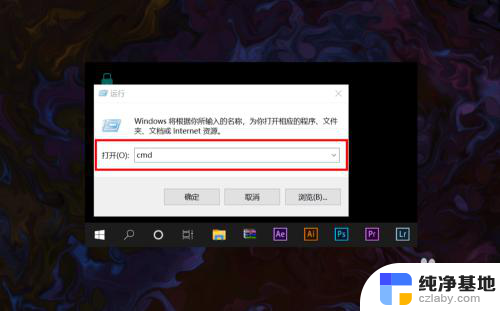
3.输入完后点击确定打开命令提示符窗口,然后输入netsh winsock reset命令。
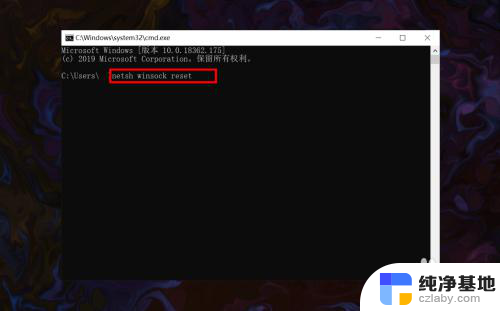
4.输入完成之后,点击键盘上的Enter回车按键。接着就会提示重启计算机。
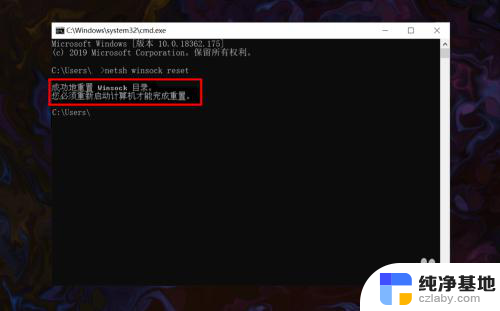
5.保存好电脑资料文件,然后重新启动计算机即可恢复可用网络的显示。
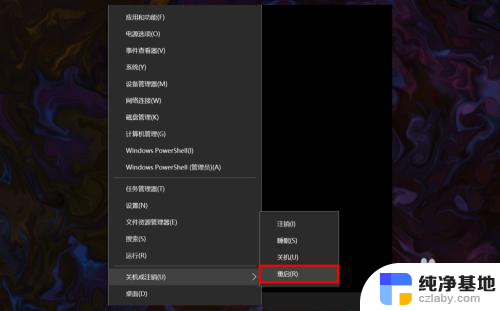
6.重启计算机后,就可以在桌面右下角网络图标中看到系统可用网络的显示。
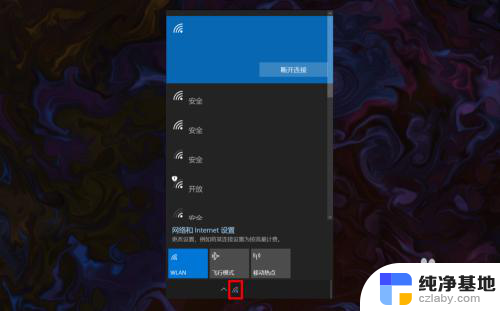
以上就是笔记本电脑点显示可用网络没反应的全部内容。如果遇到这种情况,你可以按照以上步骤解决,非常简单快速:
- 上一篇: win10笔记本无线连上打印机
- 下一篇: win10系统怎么自动更新
笔记本电脑点显示可用网络没反应相关教程
-
 电脑网络不显示可用网络
电脑网络不显示可用网络2024-01-06
-
 win10笔记本插移动硬盘没反应
win10笔记本插移动硬盘没反应2024-01-29
-
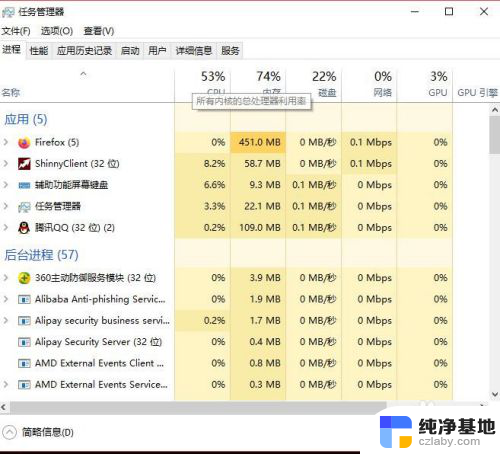 笔记本点击图标没反应怎么处理
笔记本点击图标没反应怎么处理2023-12-09
-
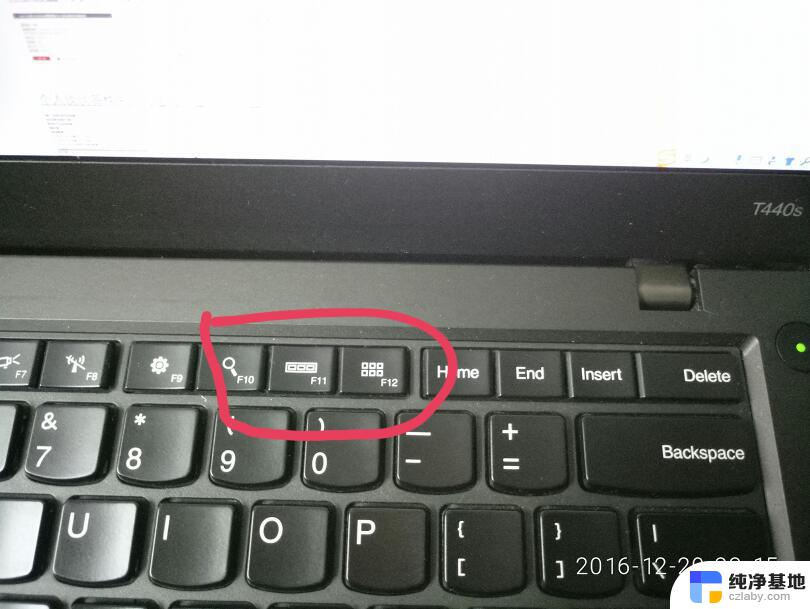 笔记本win10按键没反应
笔记本win10按键没反应2024-02-25
win10系统教程推荐